Come Aggiungere Collegamenti Ipertestuali e Link Anchor nelle email con Stripo
Realizza email utili, in pochissimo tempoL'importanza dei link nelle email non può essere sottovalutata.
Orientano i destinatari all'interno di un'email se è lunga, portano i destinatari dalle nostre email alle pagine importanti sul nostro sito web, compresa la pagina di pagamento, ai video rilevanti su Youtube, ecc.
Tutto questo rende i link utili per i nostri destinatari, il che ha un impatto positivo sul CTR.
I link ci permettono anche di tracciare le attività dei destinatari all'interno di un'email e misurare l'efficacia di una particolare campagna email.
In questo post, esamineremo i vari tipi di link e mostreremo i modi per aggiungerli alle email.
I vari tipi di link nelle email
Vi sono alcune tipologie principali:
Collegamenti ipertestuali per elementi visivi e pulsanti nelle email
Un collegamento ipertestuale nelle e-mail, noto anche come link, ci porta da un'email a un sito web o ci porta tra le pagine di un sito, o a certe immagini e altri file multimediali.
Secondo le statistiche fornite da eSputnik, l'ESP che utilizziamo, una newsletter promozionale media contiene 20 collegamenti ipertestuali. Pensi che siano troppi? Niente affatto. In effetti, tutte le schede del menu, ogni singola immagine, ogni singolo pulsante CTA utilizzato in una email devono avere un link..
Diamo un'occhiata alla mappa dei click della nostra newsletter di San Valentino, fornita dal nostro ESP:
(statistiche reali, ma il contenuto reale dell'email è stato sostituito con quello inventato)
Il 26% degli abbonati ha cliccato sul banner. Lo stesso numero di persone ha cliccato sul Pulsante CTA.
Nota: un pulsante CTA è solo un collegamento ipertestuale ben progettato in una email.
Continuiamo, perché dovresti aggiungere così tanti collegamenti ipertestuali nelle email, e perché dovresti aggiungerli ad ogni immagine che usi? Alcuni clienti cliccano tutto ciò che vedono e che gli piace nell'email. Per questo motivo, raccomandiamo di aggiungere quanti più dettagli cliccabili possibile nella tua email.
Collegamenti ipertestuali per i social network
E' importante che i clienti ti seguano sui social network. Lì, si condividono notizie, aggiornamenti, prodotti nuovi, ecc. Di solito vanno messi dopo il CTA "Seguici sui social network". Ma non sempre.
Incoraggia i destinatari a visitare quelle pagine dalle tue email.
Collegamenti ipertestuali nelle email per la condivisione nei social network
Permettere agli utenti di condividere alcuni parti delle tue email sui social aiuta il tuo marchio a diventare virale.
Lascia che condividano storie divertenti, citazioni, elementi di design interessanti, il loro punteggio se hai incorporato un gioco nell'email, o lascia che condividano l'intera email.
(Fonte: Email da Stripo)
Questo blocco di solito va dopo il CTA "Condividi su Facebook”.
I link Mailto nelle email
Dovremmo permettere agli utenti di contattarci quando ne hanno bisogno e nel modo che trovano più conveniente.
Se preferiscono contattarci tramite l'email, non è consigliato fargli copiare il tuo indirizzo email, e poi andare nella loro casella di posta elettronica e incollarlo e iniziare a comporre il messaggio.
Aggiungi l'opzione "Inviaci un'email" con il link "mailto" nel piè di pagina della tua email.
(Fonte: Modello Stripo)
Gli utenti cliccano su questo link nell'email per inviare un nuovo messaggio destinato a te. Puoi anche impostare l'oggetto.
Collegamenti ipertestuali in copia nelle email
Abbiamo bisogno di aggiungere la copia nel corpo dell'email: sia per le campagne promozionali che per quelle di trigger. È facile aggiungere collegamenti ipertestuali al testo in un'email. Nessuna conoscenza di programmazione, nessuna abilità HTML richiesta. Facile, facile!
Per rendere i collegamenti in copia accattivanti, dovrebbero contenere più di 3 parole, iniziare con le parole chiave ed essere descrittivi.
(Fonte: Email da Chris Cillizza, the Point, CNN)
Link anchor nelle email
I link anchor nelle email hanno lo scopo di portare i lettori a paragrafi specifici all'interno dell'email. Utilizzando i link anchor nelle newsletter, si permette ai destinatari di saltare alcune parti delle email per arrivare direttamente a quelle necessarie senza la necessità di scorrere. Quando la tua email è abbastanza lunga, assicurati di inserire i link anchor - e i tuoi clienti lo apprezzeranno.
(Fonte: Email da Mercedes-Benz)
Come aggiungere un link nelle email con Stripo
Quindi, dove si aggiungono i link nelle email? Questo dipende dallo scopo della tua newsletter. Ma in genere vengono aggiunti ad ogni immagine, alle schede del menu, alle nostre informazioni di contatto, ai nostri account dei social network, agli inviti ai sondaggi, ai video e anche alle mappe.
Aggiungere link ai pulsanti CTA
I pulsanti CTA non devono essere noiosi - rendili colorati e luminosi. Possono essere di qualsiasi forma. Puoi anche applicare l'effetto hover, cioè l'animazione CSS ai pulsanti con Stripo.
Come aggiungere un collegamento ipertestuale ad un pulsante CTA nelle email con Stripo:
-
trascinare il blocco "Pulsante" esattamente dove si vuole nell'email;
-
attribuirgli un nome;
-
impostare il colore del testo;
-
impostare il carattere e la dimensione del testo;
-
impostare il colore del pulsante;
-
incollare il link;
-
fatto!
Per maggiori informazioni su come progettare i pulsanti, leggere il post riportato qui sotto.
Aggiunta di un collegamento ipertestuale al video
In uno dei nostri articoli, abbiamo illustrato come aggiungere nelle email il link ai video con Stripo.
Per tua comodità, in poche parole, lo rispiegò qui.
Come aggiungere un collegamento ipertestuale ad un video nelle email con Stripo:
-
Trascinare una struttura a 1 colonna nel proprio modello di email;
-
trascinare il blocco Video in esso;
-
fare doppio click nel tuo modello per attivare il pannello delle impostazioni;
-
nel pannello delle impostazioni, incolla il tuo link al video su Youtube o Vimeo.
Nota importante:
Il nostro editor recupera e inserisce automaticamente le seguenti informazioni nei rispettivi campi:
-
immagine in miniatura;
-
il testo alt;
-
il colore del pulsante "play".
Il tuo video via email è pronto a partire!
Aggiungere i link mailto al blocco delle informazioni di contatto
Consenti ai tuoi clienti di scriverti un email con un solo click.
(Fonte: Email da Boden)
Come aggiungere il link mailto alle informazioni di contatto con Stripo:
-
aggiungi una nuova struttura alla tua email;
-
Trascina il blocco "Testo" in ogni casella;
-
inserisci il tuo testo. Io ho inserito "Contattaci”;
-
Evidenzialo e poi clicca sull'icona "Link" sulla barra degli strumenti;
-
nel pannello delle impostazioni, impostare "mailto" come Tipo di Collegamento;
-
inserisci un indirizzo email specifico;
-
Inserisci il tuo oggetto, se vuoi che queste email lo abbiano.
Aggiungere il link alle icone dei social network
Aggiungere il link alle icone dei social media
È totalmente a tua discrezione dove collocare i link ai tuoi profili social. Tuttavia, devono assolutamente essere presenti nelle email. Alcuni marchi li aggiungono al menu, tuttavia la stragrande maggioranza dei marchi li mette a piè di pagina.
(Fonte: Email da Pinpointe)
Come aggiungere il link alle icone dei social network con Stripo:
Modo 1. Incollando i link
-
Trascinare il blocco "Social" nel tuo modello;
-
fare doppio click su di esso per attivare il pannello delle impostazioni;
-
inserire i link ai rispettivi account dei social network;
-
cliccare su "Altro" per inserire il testo alt;
-
cambia colori, forma e dimensione alle icone dei tuoi social.
Se vuoi aggiungere le icone che non sono nella lista, trovi i dettagli su come farlo sul post nel blog “Come aggiungere le icone dei social network”.
Modo 2. Completando il tuo profilo per aggiungere i tuoi social network alle email con 1 solo click
Se vuoi aggiungere i profili dei social network alle tue email ancora più velocemente quando crei una nuova campagna email, completa il tuo profilo Stripo. Quando inizi una nuova email, devi solo trascinare il blocco "Social" nel tuo modello - il design e i link alle tue pagine social si imposteranno automaticamente.
Modo 3.Trascinando il Modulo dei Contenuti nella tua email per aggiungere tutti i social network alle email con 1 solo click
Se non hai voglia di compilare il tuo profilo con Stripo, salva semplicemente il modulo con le informazioni di contatto/piè di pagina dell'email nella tua libreria personale di contenuti. E ogni volta che decidi di fare un nuovo modello - dovrai solo trascinare questo blocco nel tuo modello. Fatto!
Per informazioni più dettagliate sui Moduli di Contenuto e i modi per utilizzarli, si prega di fare riferimento al post del blog qui sotto.
Aggiungere i link di Condivisione nei Social Network
Questo tipo di link permette di condividere parti o intere email.
(Fonte: Email da CNN Reliable Sources)
Come aggiungere link per la Condivisione nei Social Network alle email con Stripo:
-
trascinare il blocco Social nel tuo modello;
-
Scegliere le icone dei social network necessarie;
-
modificale a tuo piacimento;
-
impostare "Condividi" come tipo di link;
-
nel campo di input "Anteprima", incolla il link alla versione web del modello, o solo all'elemento che vuoi che gli utenti condividano.
Per la guida su come ottenere il link alla "versione Web" della tua email, fai riferimento al post del blog qui sotto.
Aggiungere link alle schede dei menu
I menu in genere ci aiutano a portare i destinatari dalle email a un sito web.
Quindi, è necessario inserire i rispettivi link.
(Fonte: Email da Gap)
Come aggiungere un link alle schede del menu con Stripo:
-
trascinare una struttura/fila a 1 o 2 colonne nella nostra email;
-
trascinare nel Blocco Menu;
-
fare doppio click su di esso per attivare il pannello delle impostazioni in caso di future modifiche a questo elemento;
-
selezionare il tipo di menu - link (il più comune), icone, o link e icone;
-
modificare a piacimento le schede del menu;
-
dare un nome ad ogni scheda del menu
-
incollare un link ad ogni scheda del menu.
Per tua informazione: nel pannello delle impostazioni, le schede del menu si chiamano "Elementi”.
Aggiungere link anchor nelle email
Come abbiamo detto in precedenza, quando le tue email sono troppo lunghe, è meglio usare i link anchor in quanto ci aiutano a guidare i destinatari all'interno dell'email e a portarli direttamente alla sezione che gli interessa di più, senza la necessità di scorrere in continuazione.
Come aggiungere link anchor nelle email con Stripo
Modo 1. Abilitando l'opzione "Aggiungi link anchor". Non richiede conoscenza del linguaggio di programmazione
-
realizza il menu/barra di navigazione nel modo che abbiamo mostrato sopra;
-
dai ad ogni scheda un nome chiaro;
-
scegli l'elemento con cui vuoi collegare la scheda del menu;
-
nel pannello delle impostazioni, attiva l'opzione "Aggiungi un link anchor" per questo particolare elemento;
-
dagli un nome;
-
ora vai alla scheda del menu necessario;
-
nel pannello delle impostazioni, imposta "Anchor" come tipo di collegamento e scegli il nome dell' anchor necessario;
-
fatto!
Modo 2. Lavorando con il codice email
-
Realizza la barra del menu di navigazione nell'intestazione dell' email;
-
Metti il blocco HTML nella tua email esattamente sopra la sezione dove vuoi portare i tuoi destinatari, una volta che hanno cliccato la rispettiva scheda del menu;
-
Fai doppio click su questo blocco nella tua email per aprire l'editor di codice HTML;
-
nell'editor di codice, sostituire la linea esistente con questo codice:
<a name="yourlabel"></a>
Dove "yourlabel" sta per il nome del paragrafo a cui si vuole collegare il link anchor. Nel mio esempio, è "musica". Tu, infatti, puoi chiamarlo come vuoi, ma non inserire alcuno "spazio" o alcun carattere speciale in esso - solo una singola parola tra le virgolette;
-
ora per collegare questo paragrafo con la rispettiva scheda del menu, dobbiamo fare doppio click sulla rispettiva voce di menu nell'intestazione dell'email;
-
una volta che il menu viene evidenziato/attivo (come mostrato sotto), apriamo l'editor di codice cliccando il pulsante "editor di codice" (lo facciamo per lavorare direttamente con questa particolare parte dell'email):
-
Nell'editor di codice, dopo il tag "href=" dove normalmente si aggiungono i collegamenti ipertestuali, è necessario inserire questo elemento "#yourlabel". L'elemento di codice che ho inserito dopo il tag "href=" è “#music”
-
È necessario fare lo stesso per tutte le schede di menu per collegarle con i rispettivi elementi dell’email.
È necessario includere l'hashtag " # " dopo il tag "href=" e la corretta "etichetta" che hai usato per l'anchor. Tutti gli altri tag, come la chiusura </a>, Stripo li aggiungerà in automatico.
Modo 3. Lavorando sul codice dell'email, versione 2
Quando la tua email è completa, hai bisogno di:
-
trovare il posto a cui devi indirizzare gli utenti quando cliccano sul link di anchor;
-
fare doppio click su questo elemento per attivarlo;
-
aprire l'editor di codice (come mostrato sopra);
-
incollare questo esempio di codice <a name="yourlabel"></a> nel codice dell'elemento necessario. "Yourlabel" indica il nome della sezione necessaria;
-
Ora vai alla scheda del menu che dovrebbe indirizzare gli utenti alla suddetta sezione;
-
clicca su di essa nel modello per attivarla;
-
nel pannello delle impostazioni, cambiare il tipo di link da "sito" ad "altro". Lo facciamo per evitare che qualsiasi ESP aggiunga l'elemento "https://" al codice dell'email;
-
Inserisci il nome della sezione preceduto da un hashtag. Nel nostro caso, è #yourlabel;
-
fatto!
Nota importante:
I link anchor non funzionano nell'editor. Per controllarli, invia un'email di prova o apri il link "Visualizza nel browser" in una nuova scheda.
Supporto dei link anchor nelle email:
Importante:
I link anchor non funzionano nelle email AMP HTML perché il validatore di codice AMP non permette l'utilizzo di " # " e " nome " nel tag <a >.
Conclusioni
I link sono parte integrante di ogni email newsletter, in quanto guidano i nostri destinatari e ci aiutano a tracciare l'attività degli utenti. E abbiamo spiegato come aggiungerli ai vari elementi delle email.
Ma ti informiamo che non puoi testare i link mentre lavori con l'editor. È necessario inviare un'email test per far ciò.
Speriamo che i tuoi destinatari siano sempre soddisfatti delle newsletter che invii, che clicchino sui link che le tue email contengono. Le nostre caratteristiche tecniche uniche e i modelli di email strutturati in modo ordinato ti faciliteranno a raggiungere questo obiettivo.
Se hai domande o dubbi, scrivici a contact@stripo.email o lascia un commento qui sotto.
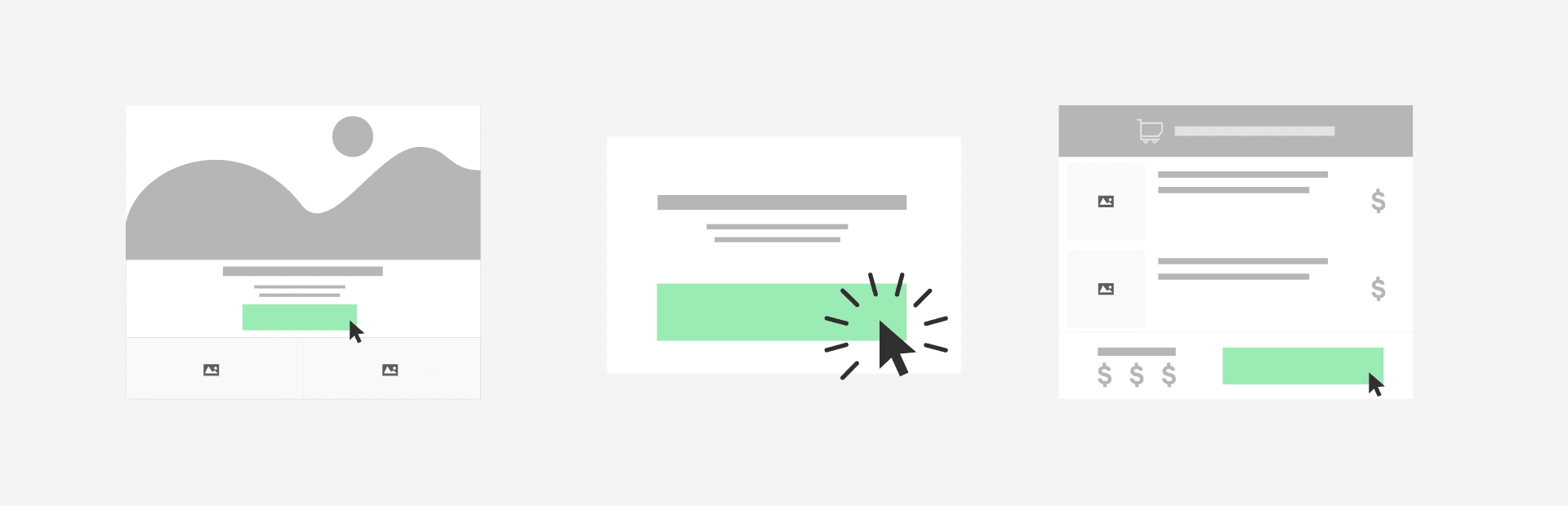
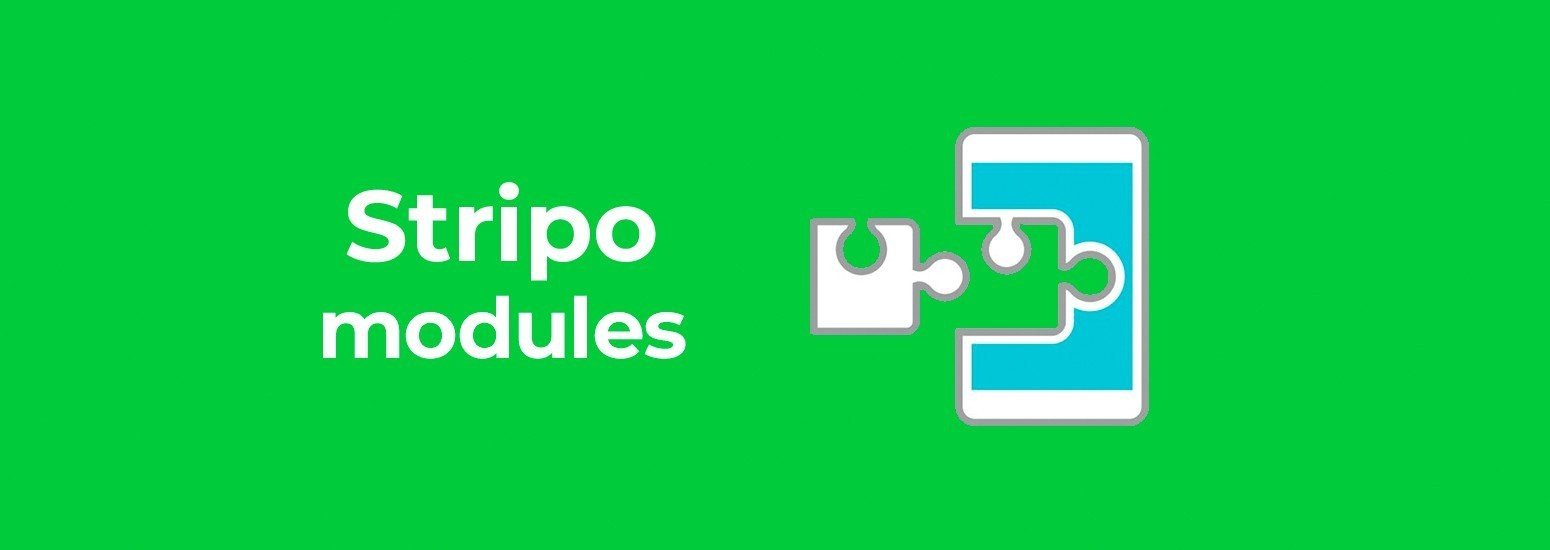

Jonathan Gittos
9 mesi fa
Hanna Kuznietsova
9 mesi fa